[导读]:在使用我们的软件Dreamweaver CS3的时候,如果我们在制作网页需要用到复选框了,就会使用复选框快速的进行操作使用,但是Dreamweaver CS3的复选框功能,很多的用户们还不会用,快...
在使用我们的软件Dreamweaver CS3的时候,如果我们在制作网页需要用到复选框了,就会使用复选框快速的进行操作使用,但是Dreamweaver CS3的复选框功能,很多的用户们还不会用,快来看看详细教程吧!~

Dreamweaver CS3的复选框怎么用:
1.启动Dreamweaver CS3软件。
2.在界面选择【新建空白文档】。
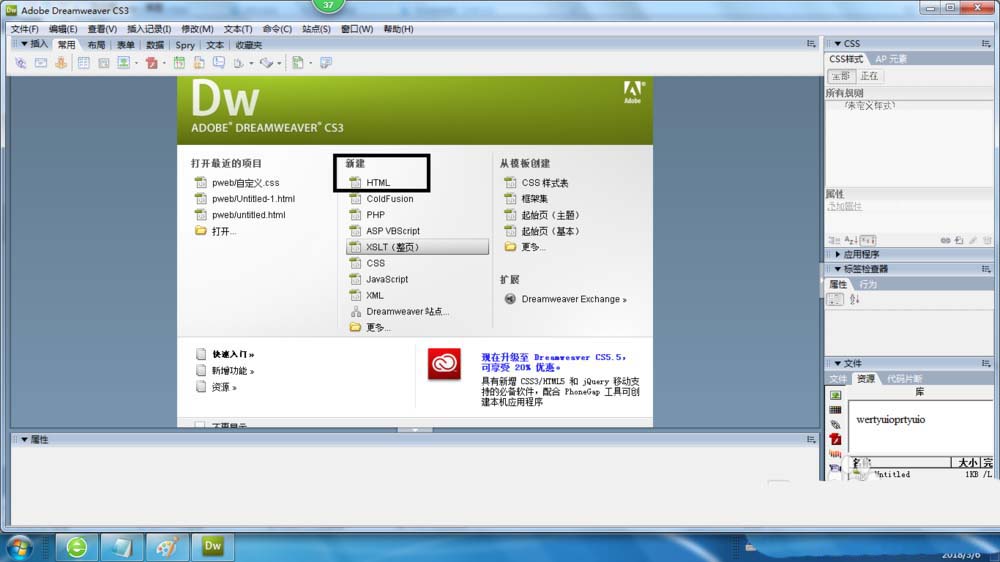
3.这时进入工作编辑状态。
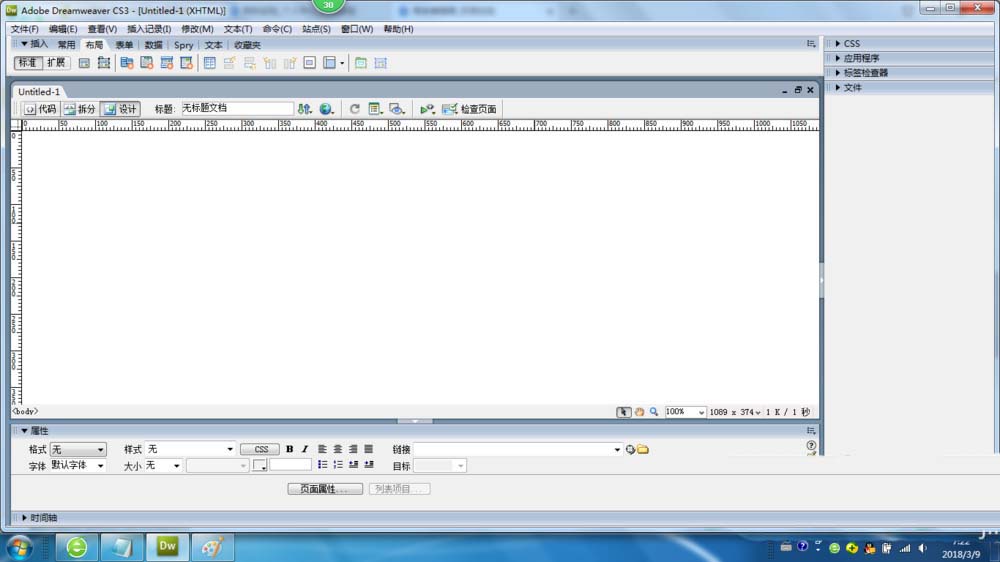
4.在【插入】下选择【表单】按钮。

5.点击【表单】选择【复选框】按钮。
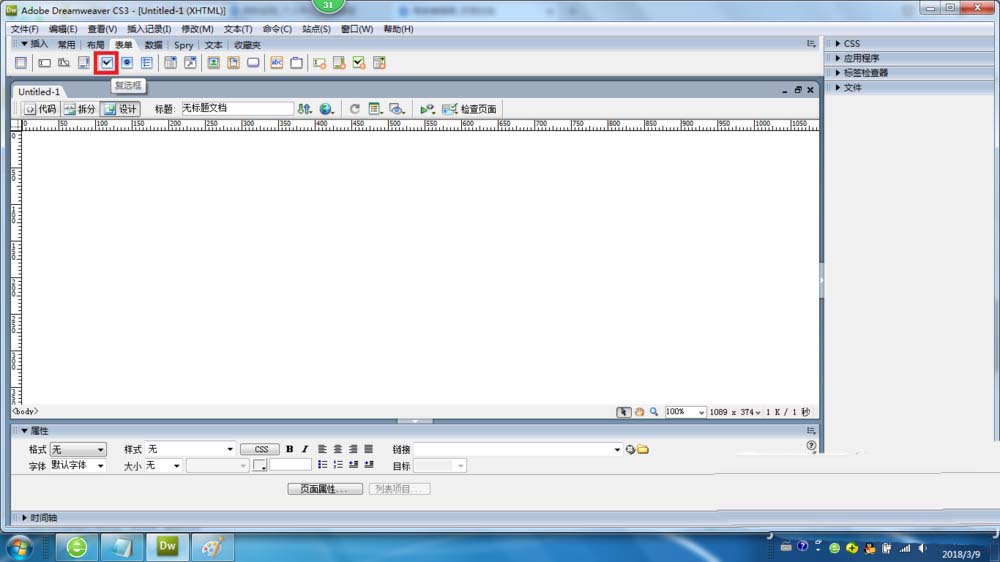
6.会弹出【输入标签铺助功能属性】窗口,点击【确定】按钮。
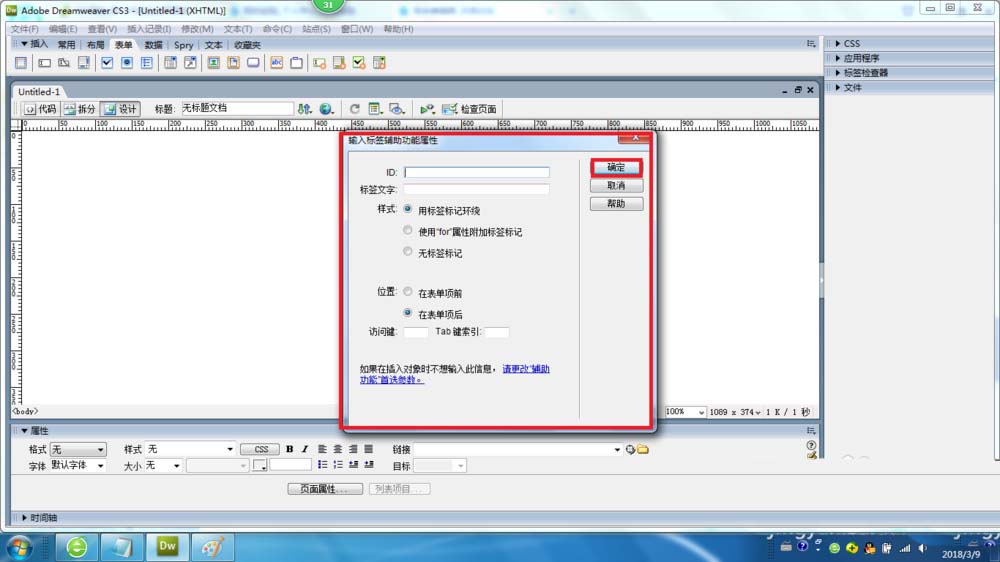
7.又弹出对话框点击【确定】按钮。
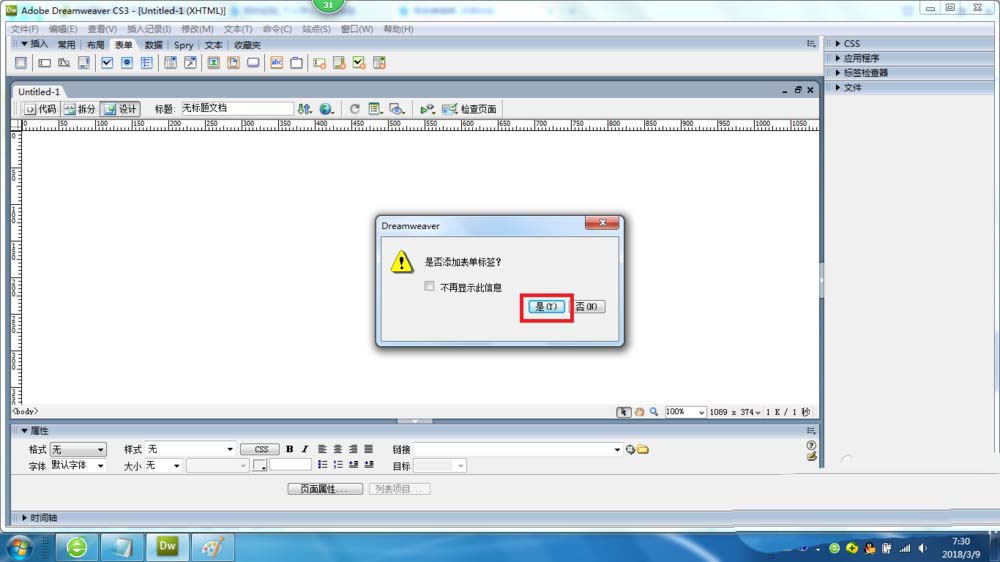
8.复选框名称:用于设置复选框的名称,作为复选框的标识。
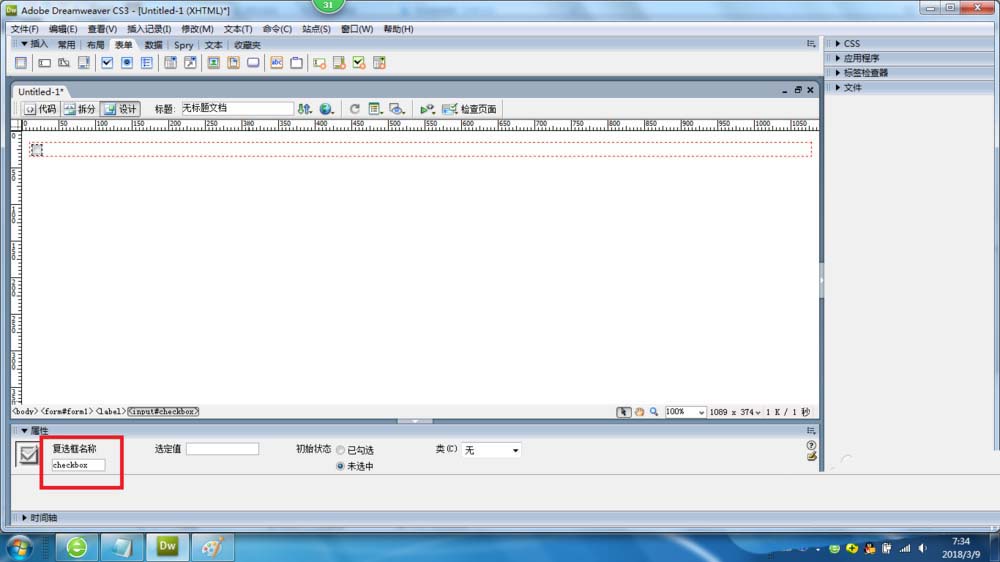
9.选定值:用于为复选框赋初始值。
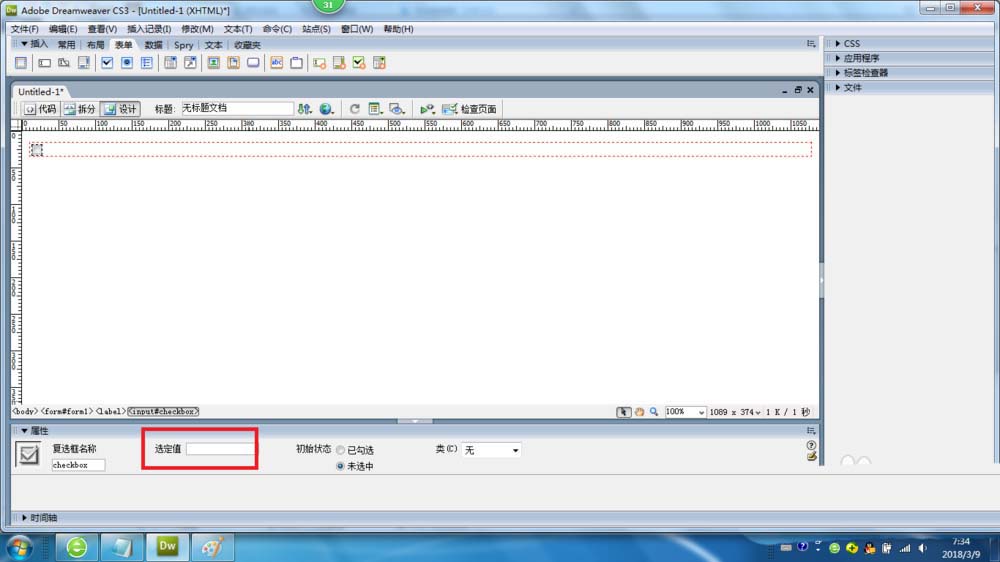
10.初始状态:包括【已勾选】和【未选中】两项。表示在首次载入表单时复选框是【已勾选】还是【未选中】。
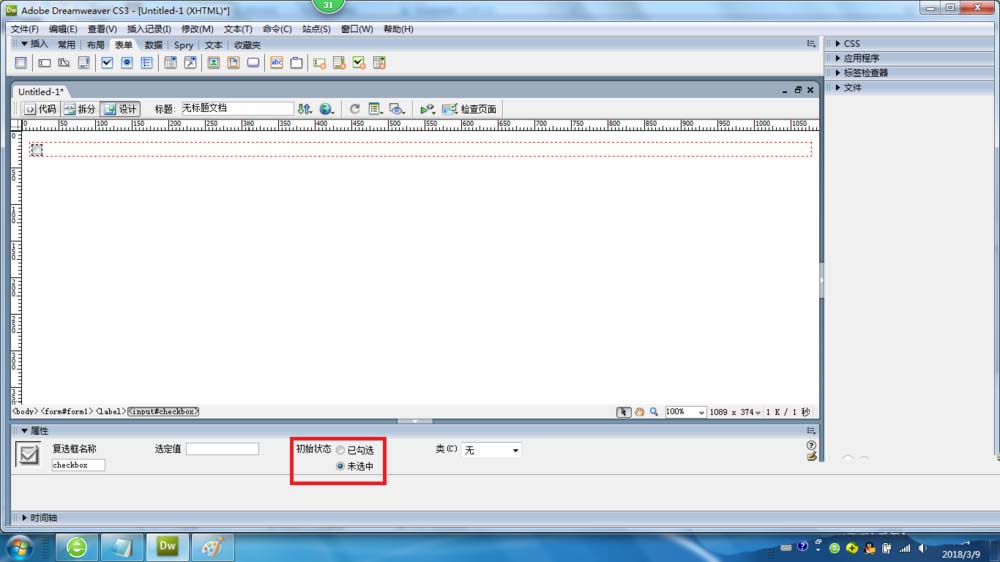
Dreamweaver CS3的相关文章:
极速Office2019好用吗 >>>
word表格行距怎么设置 >>>
以上就是系统家园为广大用户们提供的Dreamweaver CS3的复选框使用教程了,希望能够帮助到广大的用户们,谢谢阅读~
本文来自投稿,不代表微盟圈立场,如若转载,请注明出处:https://www.vm7.com/a/jc/13283.html







